اگر شما هم از قدیم یک کاربر آیفون بوده باشید، حتما می دانید که دانلود فایل در آیفون برخلاف گوشی های اندرویدی با دشواری های همراه بوده و حتمال نیاز به داشتن یک اپ وجود داشته است. اما حالا آیفون در iOS 13 دارای قابلیتی شده است که می توانید بدون نیاز به اپ های دیگر، به دانلود فایل در آیفون بپردازید! البان این قابلیت را به صورت کامل برایتان شرح می دهد.
اگر گوشی شما ios 13 را میتواند دریافت کند و هنوز آن را به روز نکردین آموزش کامل این کار را می توانید در پست به روز رسانی گوشی آیفون و مشکلات احتمالی آن مطالعه بفرمایید.
نحوه دانلود فایل در آیفون با استفاده از سافاری
مدیریت دانلود سافاری یک ویژگی جدید و نهفته این اپ در سایه iOS 13 هست که به کاربران آیفونی این امکان را می دهد تا آزادانه بتوانند فایل های مختلف را دانلود و ذخیره کنند و نیازی به کارهای پیچیده نداشته باشند. این ویژگی را احتمالا همین طوری نتوانید پیدا کنید، اما به محض زدن روی یک لینک دانلود آن را پیدا خواهید کرد.
در سافاری هر گاه یک لینک دانلود پیدا کردین، روی آن بزنید. یک منویی ظاهر می شود که در آن نام فایل مورد نظر دانلود نوشته شده است و شما با انتخاب گزینه download کار دانلود را آغاز خواهید کرد.
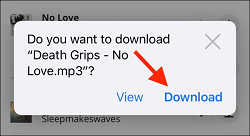
بعد از این اقدام و آغاز دانلود فایل در آیفون ، در بالای سافاری سمت راست، کنار محل آدرس نوشتن، یک آیکون دانلودها ایجاد می شود. وقتی روی آن بزنید، تمام دانلودها را می توانید ببینید. اگر بخواهید می توانید یک دانلود را هم ناتمام کرده و با زدن علامت ضربدر مقابل آن، آن را متوقف نمایید.
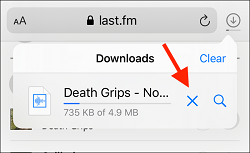
وقتی کار دانلود فال تمام می شود، روی آن بزنید. در صورتی که فایلتان صوتی، فیلم، عکس و یا یک فایل نوشته باشد، در همان جا می توانید آن را ببینید. اما برای ذخیره کردن آن باید روی علامت شیر (اشتراک گذاری، یک مربع همراه با فلش) بزنید و آن را در هر اپی که می خواهید ذخیره کنید.
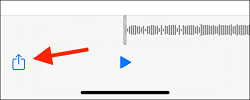
اما حتی اگر اپی را انتخاب نکنید، این اتفاق در iOS 13 به صورت خودکار روی اپ Files رخ می دهد. بله، تمام فایل های دانلودی به این اپ می روند. بعد از اتمام دانلود و یا حتی حین دانلود، با زدن روی علامت ذره بین داخل بخش دانلودها، می توانید مستقیما به بخش دانلودهای اپ Files بروید.
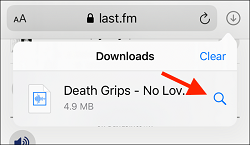
انگشتتان را روی فایل نگه دارید، منویی باز می شود که به شما امکان پاک کردن و سایر موارد را می دهد.
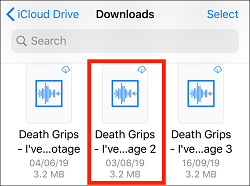
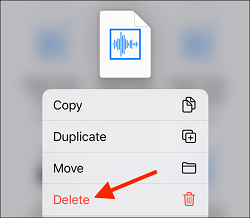
نحوه تغییر محل پیش فرض ذخیره شدن فایل های دانلود شده در آیفون
محل ذخیره شدن فایل های دانلودی دو حالت دارد، یا مستقیما روی گوشی و یا روی هر فضای ذخیره ابری مانند آیکلاد. شما می توانید برای دانلود فایل در آیفون یکی از این دو مقصد را انتخاب کنید. حالت پیشفرض ذخیره سازی روی خود گوشی است، اما اگر در آیکلاد فضای خالی زیادی دارید و یا امکان خرید فضای خالی دارید، این گزینه از این حیث که فایل روی تمام دستگاه های دیگرتان نیز قابل دسترسی خواهد بود، گزینه خوبی است.
برای تغییر دادن مقصد دانلود فایل ها در آیفون، در تنظیمات گزینه Safari را پیدا کرده و در آن گزینه Downloads را پیدا کنید. در این بخش امکان انتخاب مقصد وجود دارد.
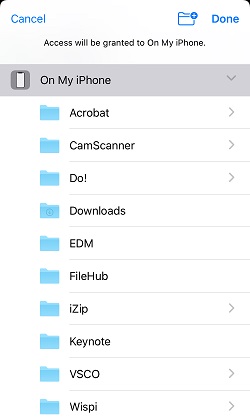
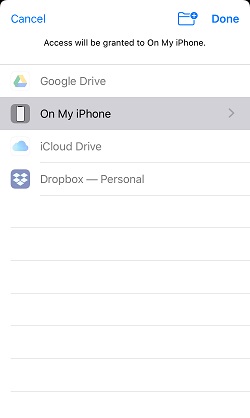
در مقاصد، یکی روی گوشی (On My iPhone) و دیگری انواع فضای ذخیره ابری نصب شده روی گوشی تان است. حتی می توانید روی گوشی نیز، فولدری جدید ایجاد کنید و محل ذخیره سازی را به آن تغییر دهید.
دانلود فایل برای کاربران قبل از iOS 13
اگر گوشی شما در دسته گوشی های دریافت کننده iOS 13 نیست، کار دیگری می توانید بکنید و تا حدودی از این قابلیت استفاده کنید. آن هم نصب اپ هایی نظیر File Manager، iZip، Google Drive و یا هر برنامه دیگری نظیر اینها هست. فایل را که دانلود می کنید، آن را در یکی از این برنامه ها باید شیر کنید.
در صورتیکه به جهت حافظه کم گوشی آیفون خود برای دانلود فایل ها به مشکل خوردید می توانید به راحتی با ثبت درخواست در صفحه تعمیرات موبایل آیفون یک درخواست جهت ارتقای حافظه ثبت نمایید تا به راحتی ظرفیت گوشی خود را ارتقا دهید.

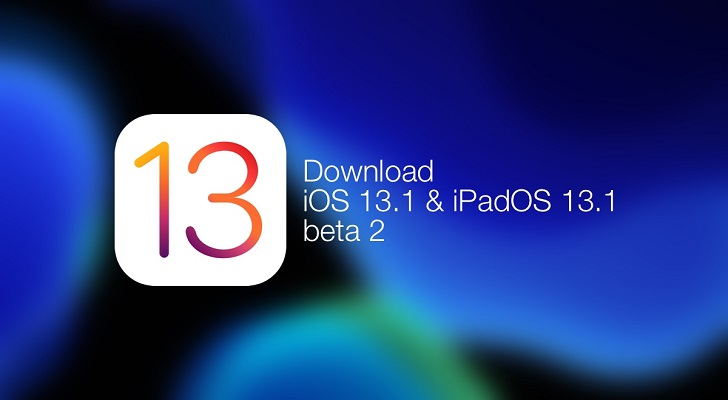






سلام من با سافاری فیلم دانلود کردم داخل فایلز ذخیره شد ولی وقتی از تو فایلز پاکشون کردم به فضای خالی حافظه دستگاهم هیچی اضافه نشد و حجمش تغییر نکرد…یعنی با اینکه پاکش کردم از تو فایلز ولی انگار به صورت نهان هست ..میدونید چیکا کنم که کامل پاک بشه و حافظه گوشیم خالی بشه؟؟
سلام
در فایلز ببینید که آیا بخشی مثل ریسایکل بین وجود دارد، (recently deleted) احتمالا در آنجا ذخیره مانده باشد